WindowServer est un processus essentiel de macOS qui gère l’affichage graphique de votre écran. Il est responsable de dessiner les éléments visuels de votre interface utilisateur, tels que les fenêtres, les icônes, les menus, les barres de défilement, les curseurs, les animations, etc. Il sert également d’intermédiaire entre les applications que vous utilisez et la carte graphique de votre Mac. Sans le processus WindowServer, vous ne pourriez pas voir ce que vous faites sur votre ordinateur.
Comment fonctionne le processus WindowServer ?
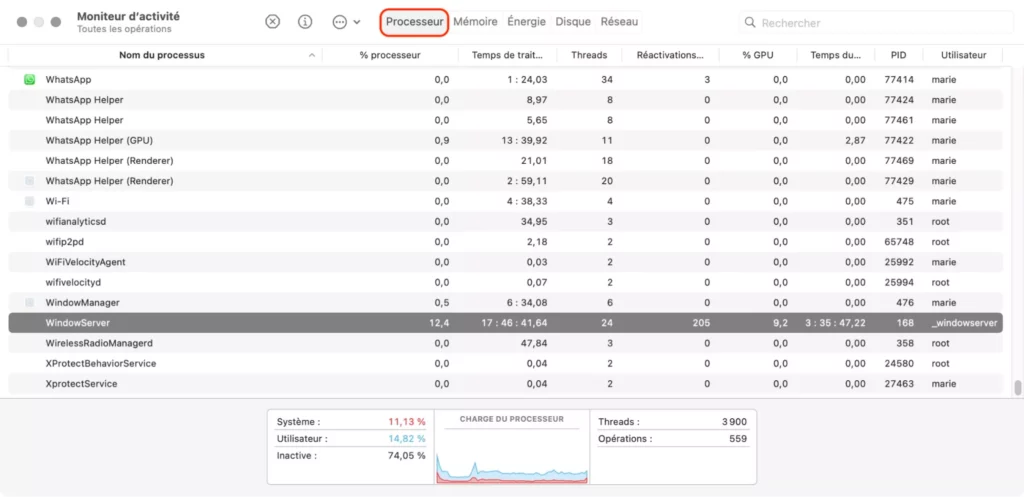
WindowServer est un processus qui s’exécute en arrière-plan dès que vous vous connectez à votre session. Il communique avec les applications que vous lancez et leur demande de lui fournir des informations sur ce qu’elles veulent afficher à l’écran. Par exemple, si vous ouvrez Safari, WindowServer va demander à ce navigateur web de lui envoyer les données nécessaires pour dessiner la fenêtre du navigateur, la barre d’adresse, les onglets, le contenu des pages web, etc. le processus WindowServer va ensuite utiliser ces données pour créer une image bitmap de l’écran, qu’il va envoyer au GPU (Graphics Processing Unit) de votre Mac. Le GPU va alors convertir cette image en signaux électriques qui vont être transmis à votre écran, qui va les interpréter et les afficher sous forme de pixels.
le processus WindowServer doit constamment mettre à jour l’image de l’écran en fonction des actions que vous effectuez ou des changements qui se produisent dans les applications. Par exemple, si vous déplacez une fenêtre, WindowServer doit recalculer la position et la taille de la fenêtre, ainsi que l’arrière-plan qui se trouve derrière. Si vous modifiez une image dans Photoshop, WindowServer doit redessiner l’image à chaque fois que vous appliquez un filtre ou un effet. Si vous changez d’onglet dans Safari, WindowServer doit afficher le contenu du nouvel onglet et masquer celui de l’ancien. Toutes ces opérations nécessitent des ressources de calcul, et c’est pourquoi WindowServer utilise une partie du processeur (CPU) de votre Mac. Voilà, c’était une explication très technique de son fonctionnement.
Quels sont les facteurs qui influencent l’utilisation du CPU par WindowServer ?
L’utilisation du CPU par le processus WindowServer dépend de plusieurs facteurs, tels que :
- Le nombre de fenêtres ouvertes : plus vous avez de fenêtres ouvertes, plus WindowServer doit dessiner d’éléments à l’écran, et plus il consomme de CPU.
- La complexité des éléments graphiques : certains éléments graphiques sont plus difficiles à dessiner que d’autres, comme les transparences, les ombres, les reflets, les animations, etc. Ces effets visuels rendent votre interface plus agréable à regarder, mais ils demandent plus de travail à WindowServer, et donc plus de CPU.
- La résolution de l’écran : plus la résolution de votre écran est élevée, plus WindowServer doit dessiner de pixels, et plus il consomme de CPU. Par exemple, un écran Retina a une résolution quatre fois supérieure à un écran standard, ce qui signifie que WindowServer doit dessiner quatre fois plus de pixels pour le même contenu.
- Les écrans externes : si vous connectez un ou plusieurs écrans externes à votre Mac, WindowServer doit gérer plusieurs images de l’écran, une pour chaque écran. Cela augmente la charge de travail de WindowServer, et donc son utilisation du CPU.
- Les applications mal optimisées : certaines applications peuvent avoir un comportement anormal qui affecte WindowServer. Par exemple, une application qui rafraîchit son contenu trop souvent, ou qui utilise des technologies graphiques obsolètes, peut provoquer une surcharge de WindowServer, et donc une augmentation de son utilisation du CPU.
Comment optimiser l’utilisation du CPU par le processus WindowServer ?
Il est normal que le processus WindowServer utilise une partie du CPU de votre Mac, car il s’agit d’un processus indispensable au fonctionnement de votre système. Cependant, si vous constatez que le processus WindowServer utilise trop de CPU, au point de ralentir votre Mac ou de réduire son autonomie, vous pouvez essayer les solutions suivantes pour optimiser son utilisation :
- Fermez les applications inutiles : si vous n’utilisez pas une application, fermez-la. Cela réduira le nombre de fenêtres ouvertes, et donc le travail de WindowServer. Vous pouvez également quitter les applications qui se lancent automatiquement au démarrage de votre Mac, si vous n’en avez pas besoin.
- Réduisez le nombre de bureaux virtuels : si vous utilisez la fonctionnalité Mission Control pour créer plusieurs bureaux virtuels, sachez que WindowServer doit gérer chaque bureau comme un écran séparé. Cela augmente son utilisation du CPU. Essayez donc de limiter le nombre de bureaux virtuels, ou de les supprimer si vous ne les utilisez pas.
- Débranchez les écrans externes : si vous n’avez pas besoin d’un écran externe, débranchez-le. Cela réduira la charge de WindowServer, et donc son utilisation du CPU. Si vous avez besoin d’un écran externe, essayez de réduire sa résolution, ou de le mettre en mode miroir avec l’écran de votre Mac, si possible.
- Nettoyez votre bureau : si vous avez beaucoup d’icônes, de fichiers ou de widgets sur votre bureau, sachez que WindowServer doit les dessiner à chaque fois que vous affichez votre bureau. Cela consomme du CPU. Essayez donc de ranger votre bureau, ou de le vider complètement, si possible.
- Réduisez les effets visuels : si vous avez un Mac ancien ou peu puissant, vous pouvez réduire les effets visuels de votre interface pour soulager WindowServer. Pour cela, allez dans Préférences Système > Accessibilité > Affichage, et activez les options Réduire les animations et Réduire la transparence. Vous pouvez également aller dans Préférences Système > Dock, et désactiver les options Animation lors de l’ouverture des applications et Effet de flou. Ces réglages rendront votre interface moins jolie, mais plus rapide.
- Mettez à jour votre système : il se peut que WindowServer soit affecté par un bug ou une incompatibilité avec votre version de macOS. Pour éviter cela, assurez-vous de mettre à jour votre système régulièrement, en allant dans Préférences Système > Mise à jour de logiciels, et en installant les mises à jour disponibles. Cela peut améliorer les performances de WindowServer, et donc réduire son utilisation du CPU.
- Redémarrez votre Mac : si WindowServer utilise toujours trop de CPU, malgré les solutions précédentes, vous pouvez essayer de redémarrer votre Mac. Cela peut résoudre certains problèmes temporaires qui affectent WindowServer, et donc rétablir son fonctionnement normal.
Conclusion
WindowServer est un processus vital de macOS qui gère l’affichage graphique de votre écran. Il utilise une partie du CPU de votre Mac, ce qui est normal, mais il peut parfois consommer trop de CPU, ce qui peut ralentir votre Mac ou réduire son autonomie. Dans ce cas, vous pouvez optimiser l’utilisation du CPU par WindowServer en suivant les conseils que nous avons vus dans cet article.

























